印花 (prints)指指印染在纺织品上的花纹或图案,其广泛用在服装、箱包、家纺等设计工作里,今天小编就为大家介绍Illustrator绘制循环的矢量印花图稿方法,感兴趣的朋友可以参考本文!
步骤
1:在网上找一张你喜欢且合适的图片(为防止侵权的问题,可以自己拍)图一是我在网站上找的一张图片A,存到桌面
2:打开Illustrator,新建文档,把图A拖到文档里,保存。
CTRL+2锁定图A,钢笔工具开始勾图,勾出自己所需要的部分,点击保存
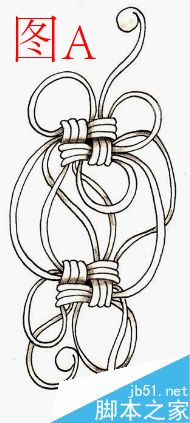
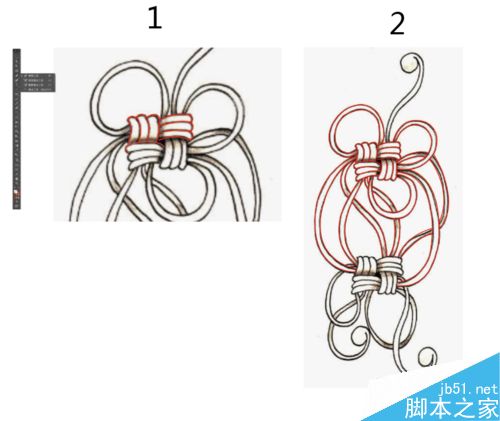
1:解锁图片A,复制一份到旁边备用并锁定
2:删除图片A
3:复制(alt+shift)线稿向左平移到合适距离,画出自己喜欢的线条连接这两组线稿,并修剪多余的线条(这是一个漫长且费眼的过程)
4:编组两组线稿,平行向下(alt+shift)再复制一组,补充和修剪线条,保存
5:为了更准确,你可以再次编组全部,向下,向左各复制一遍(注意无缝拼接)保存
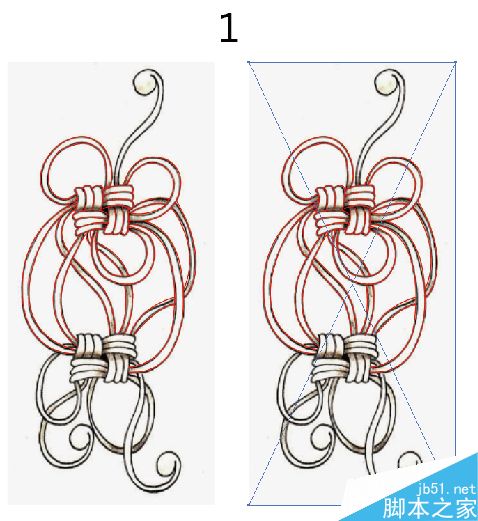
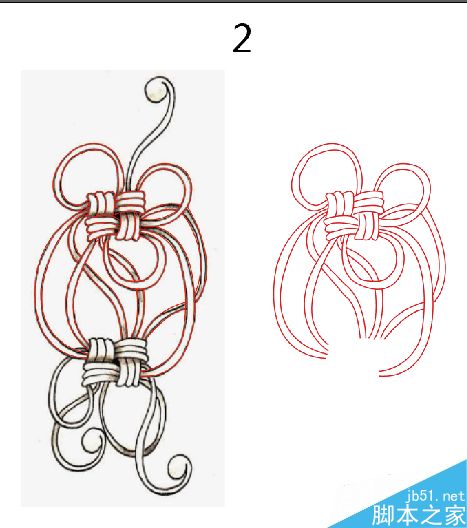
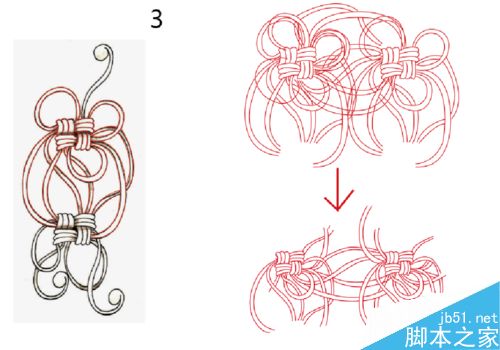
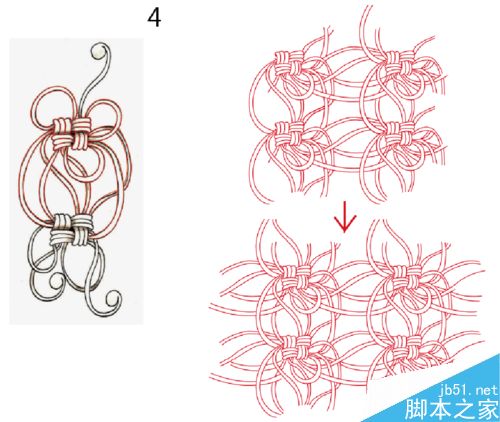
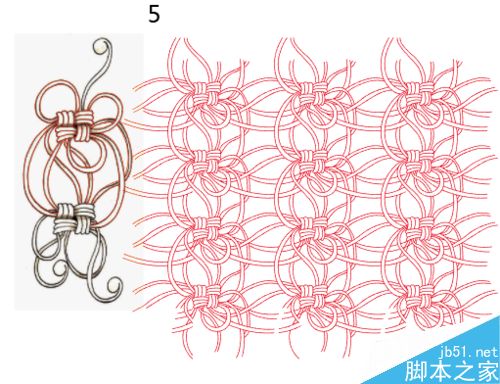
1:现在复制第二步骤图稿5锁定备份,在确定线条无瑕疵之后调整到自己所需要的粗细,转曲。保存
找准一个基点画四条参考线(一定要对齐),参考线圈住的地方就是可以循环的部分
2:沿着参考线画两个矩形(完全一样大小,全完对齐)之后,一个置于顶层,另一个置于底层,建立剪切蒙版,然后将其拖到色板中。保存。
3:结束。
其他鲜花动物类的也可以直接使用这种办法哦~
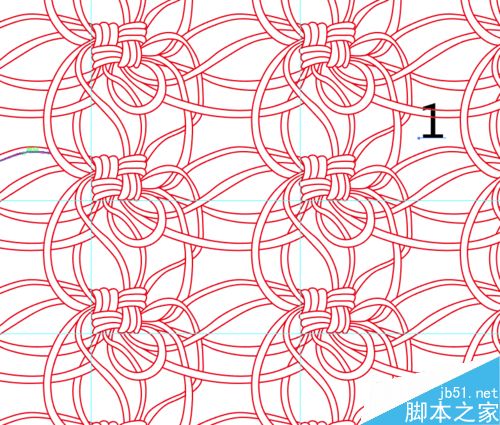
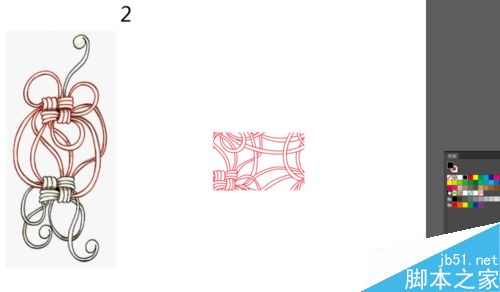
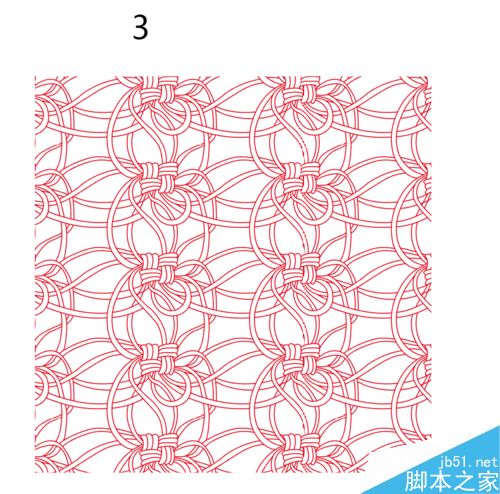
注意事项
剪切蒙版不用的亲可以直接用路径查找器里面的分割工具
以上就是Illustrator绘制循环的矢量印花图稿方法介绍,操作很简单的,大家按照上面步骤进行操作即可,希望大家喜欢本文章!